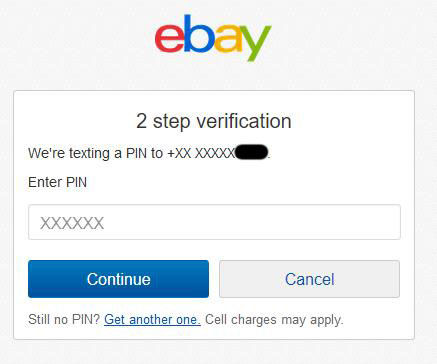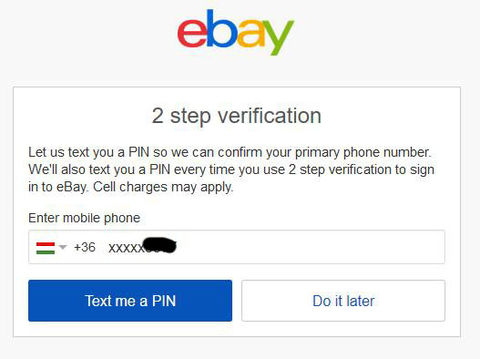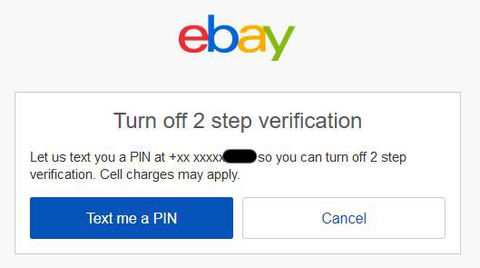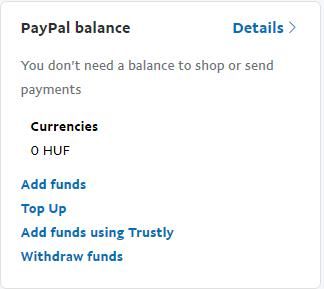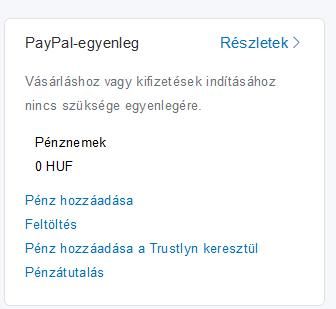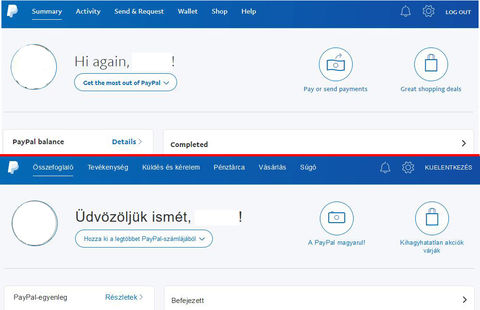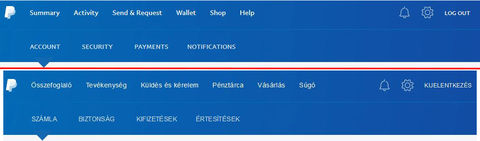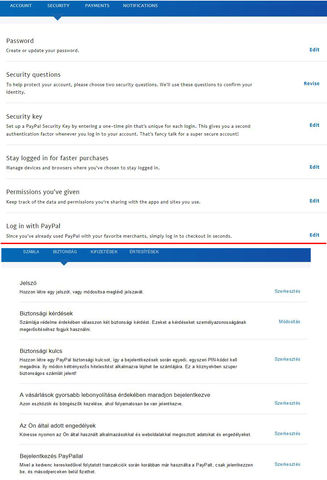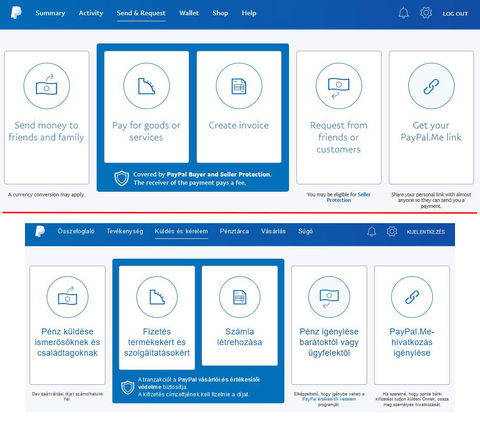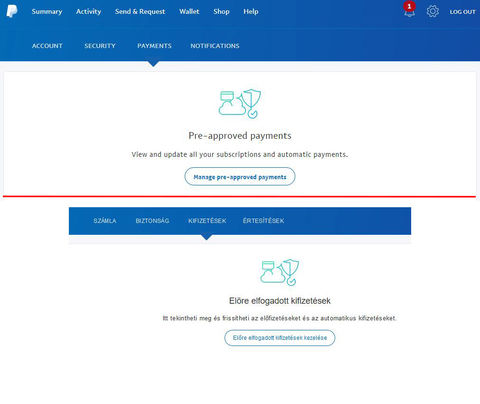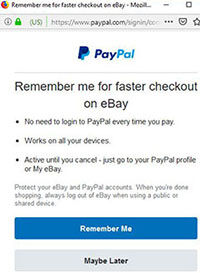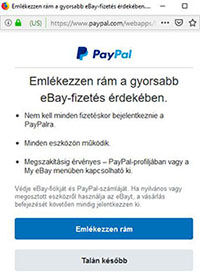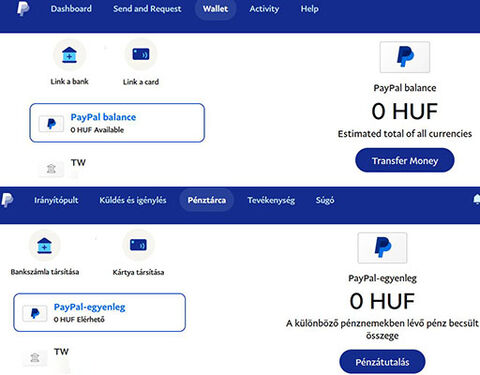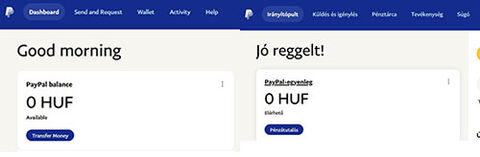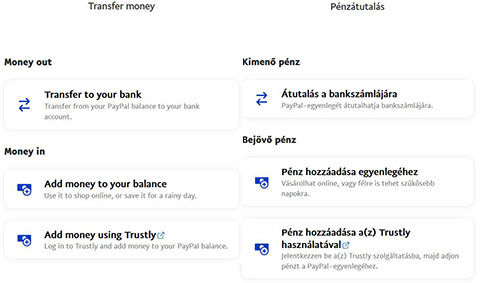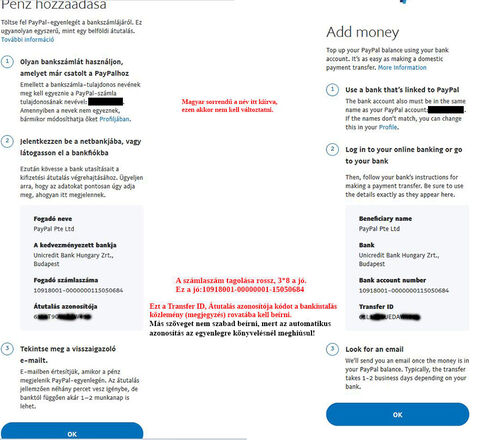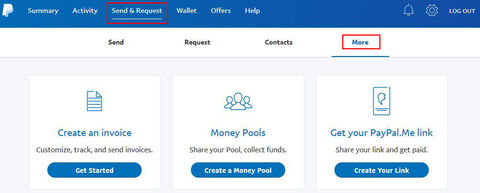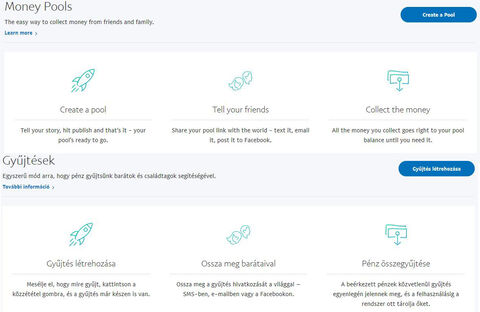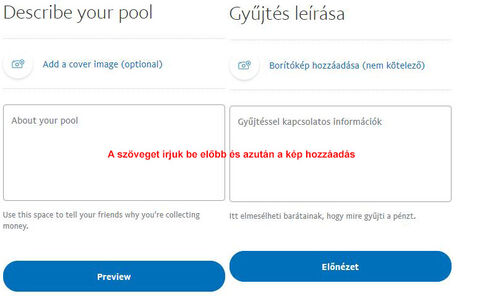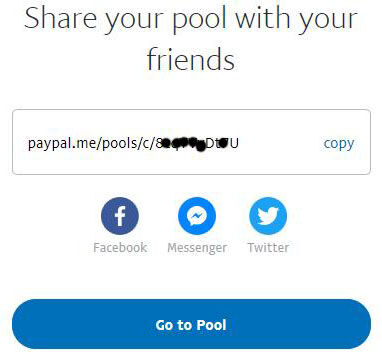A PayPal Money Pools (Gyűjtések)
A PayPal Money Pools (Gyűjtések) olyan eszköz, amely a nem üzleti PayPal ügyfeleknek áll rendelkezésére, akik olyan platformot szeretnének, amelyen keresztül pénzt gyűjthetünk barátainktól egy meghatározott célra, például valaki számára csoportos ajándék adása, egy eseményre szóló jegyek megvásárlása vagy egy tervezett utazás költségeinek megosztása céljából.
A Gyűjtés nem használható közösségi finanszírozásra, illetve áruk vagy szolgáltatások értékesítésére. Nem kínálható semmilyen ösztönző, ellenszolgáltatás, kamat, kedvezmény, „jutalom” vagy „előny” a Gyűjtéshez történő hozzájárulás fejében.
A Gyűjtéshez történő hozzájárulásokat személyes elektronikus pénz befizetéseknek tekintik, és ezekre nem terjed ki a PayPal Vásárlói védelem.
Nem használható fel a Gyűjtés reklám- vagy promóciós célokra.
Ez személyes tranzakció kategória, az esetleges díjak ennek megfelelőek. A PayPal szerint a szolgáltatás ingyenes, ha a PayPal egyenlegről vagy a PayPal számlához kapcsolódó bankkártyáról származó pénzt használ.
Az általános PayPal-díjak akkor érvényesek, ha devizát kell konvertálni vagy hitelkártyát kell használnia (ami a PayPal-fiókjához kapcsolódik).
A Money Pool (Gyűjtés) aktiváláshoz belépés után a bal oldali menüben kattintsunk a Money Pools (Gyűjtések) részen a Start Collecting (Gyűjtés megkezdése) gombra, linkre.
Ezután elnevezhetjük Gyűjtést, hozzáadhatunk egy bannerképet, a háttér színt is választhatunk, megadhatjuk hogyan milyen kifizetéseket várunk (bármilyen összeg, fix összeg, minimumösszeg, az utóbbi kettőnél értéket is kell adnunk.). Ezután leírjuk, hogy miért gyűjtjük a pénzt és itt tudjuk megköszönni a támogatást.
Lehetősége van arra is, hogy határidőt állapítsunk meg a Gyűjtés számára. A határidő eltelte után a hozzájárulások nem fogadhatók el. Ugyanakkor ez a határidő a Gyűjtés kezelő oldalon meghosszabbítható.
Ezután létrejön a Gyűjtés - ez pár percet vehet igénybe - megjelenik a fiókoldalunkon.
A megosztáshoz kapunk linket és azt kell a rendelkezésre álló oldalakra az ismerőseinknek eljuttatni.
A Gyűjtéshez való hozzájárulás a barátok és a család útján történik; nem kell PayPal ügyfélnek lennie ahhoz, hogy hozzájáruljanak.
Mi, mint a számlatulajdonos, nem tudunk hozzájárulni a Gyűjtéshez.
Miután elértük a gyűjtési célösszeget vagy lejárt a megadott idő, a pénzt átutalhatjuk a PayPal számlánkra. Ezek az átutalások ingyenesek.
Akik hozzájárulnak a Gyűjtéshez azoknál jelentkezhet költség, de ezt a hozzájárulás előtt látni fogja.
Szerződési feltételek
Javaslom, hogy kezdés előtt fogalmazzuk meg az indoklásunkat, válasszuk ki a képet, mert úgy 5 perc után a szerkesztés lenullázódik.
A magyar nyelvű felületen a lejárati dátum mező hibás, az év után tesz pontot, de a hónap és nap értékét a következő módon kell írni: Év beírva 2019. szóköz 02. szóköz 23.
Az alábbiakban a lépések.
Az aktiválás és szerkesztése a felső menüsor Send & Request választással az alatta lévő menü sor More pontban a Money Pools link feliratú ikon, Create a Money Pool-t választva érhető el.
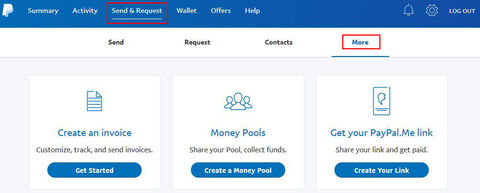
bal oldali menüben kattintsunk a Money Pools (Gyűjtések) részen a Start Collecting, Gyűjtés megkezdése gombra, linkre.
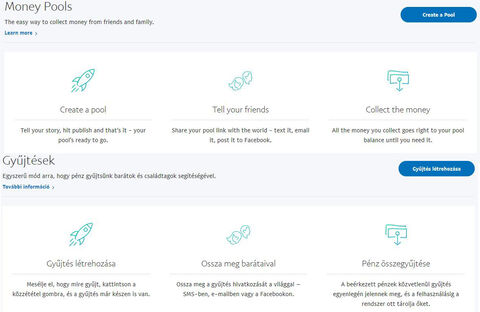
A jobb felső sarokban a Create a Pool, Gyűjtés létrehozás gombra kattintás.
Az adatokat értelemszerűen adjuk meg

A magyar felületen a dátum mező hibás.

Hogy milyen összeget várunk azt adjuk meg, ha minimális vagy fix összeg lesz választva, akkor egy beíró keretbe meg kell adnunk a számokat. Ha nem akarjuk megosztani hogy ki vagy mennyi összeggel járult hozzá akkor alul a jelöléseket váltsuk át. Külön szabályozható.


A továbblépés után a gyűjtés céljának és a kép hozzáadás következik, a szöveget célszerű előbb beírni és azután a kép.
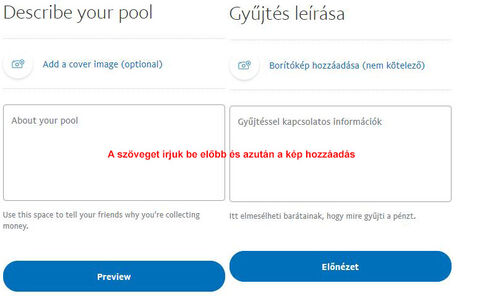
Ha ezzel készen vagyunk alul a gombra kattintva egy előnézeti képet kapunk, ha megfelel akkor a jobb felső sarokban Publish, Közzététel gombra kattintani.


Egy megerősítő kérdés a feltételek elfogadásáról:

Kis idő múlva elkészül a Gyűjtés.

A megosztó link amit el kell juttatnunk az ismerősöknek, alul az ikonok az adott helyre linkelnek át.
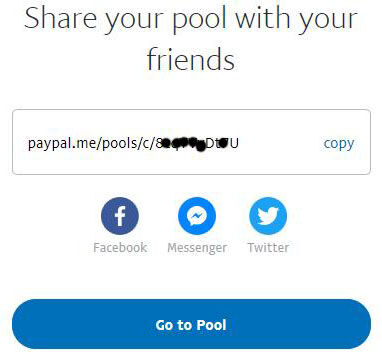
A kész Gyűjtés, a Gyűjtés kezelő oldal ilyen:

A bal oldali főmenüben is láthatóvá válik és onnan tudjuk elérni.

Kapunk egy e-mailt is az elkészült gyűjtésről, benne a megosztási linkje.


[ Szerkesztve ]